여러 행을 편집하는 동안 문서 다시 동기화
여러 행을 편집하는 동안 문서 다시 동기화 작업은 문서를 서버에 저장된 문서와 다시 동기화할 수 있게 합니다. > 를 선택하거나 관련된 도구 모음 또는 단축 메뉴 작업을 선택하는 것은 저장되지 않은 편집 내용이 있고 해결되지 않은 충돌이 없는 경우에만 가능합니다.
|
|
문서가 잠겨 있으면 잠기지 않은 필드에 변경 내용을 저장할 수 있지만 문서를 다시 동기화할 수는 없습니다. 잠긴 문서를 다시 동기화하려고 하면 오류 메시지가 표시됩니다. 문서를 다시 동기화할 때 오류가 발생하면 빨간색 오류 배너가 표시됩니다. 자세한 내용은 여러 행 편집 중에 문제 해결에서 "다시 동기화 오류"를 참조하십시오. |
문서를 저장하려고 할 때 충돌이 있으면 충돌 감지됨 창이 열립니다. 이 창에서는 마지막으로 문서를 저장한 이후 서버에 있는 항목의 변경으로 인해 문서를 다시 동기화하고 충돌을 해결해야 한다고 표시됩니다. 사용자는 지금 다시 동기화 또는 나중에 다시 동기화(기본값)를 클릭해야 합니다.
• 지금 다시 동기화 - 이 버튼을 클릭하면 문서가 서버에 저장된 문서와 다시 동기화됩니다. 다시 동기화 중에 클라이언트와 서버에 있는 콘텐츠가 비교될 때 진행 상황이 상태 패널에 표시됩니다. 이 프로세스가 완료되면 저장되지 않은 변경 내용을 포함하는 행의 헤더에서 아이콘이 업데이트되어 충돌 상태를 반영합니다. 또한 다시 동기화는 실행 취소하거나 다시 실행할 수 있는 작업의 목록을 지웁니다.
• 나중에 다시 동기화 - 이 버튼을 클릭하면 저장되지 않은 모든 변경 내용이 그대로 유지되어 있는 문서로 돌아가게 됩니다. 문서 편집을 계속할 수는 있지만, 다시 동기화하고 모든 충돌을 해결할 때까지 문서를 저장할 수는 없습니다.
다시 동기화 이후 다음을 포함하는 항목 표시 텍스트 필터 및 조건 필드 필터에 지정된 조건과 일치하는지 여부와 상관없이, 충돌이 있는 모든 항목이 표시됩니다. 및 모든 충돌 레이블이 조건 필드 필터 뒤에 나타나 충돌을 포함하는 모든 항목이 다시 동기화 이후 문서 보기에 표시되는 것을 강조 표시합니다.
해결되어야 하는 충돌과 정보 충돌
다시 동기화는 클라이언트와 서버에서 콘텐츠를 비교합니다. 차이점은 두 가지 카테고리 중 하나에 속합니다.
• 충돌(

)은 서버에 변경 내용을 저장하기 전에 해결되어야 하는 콘텐츠 차이점입니다. 충돌에는 필드 편집 차이점 및 구조적 차이점이 포함됩니다. 이러한 차이점은 편집을 위해 문서를 연 이후에 삭제한 콘텐츠 행이 서버에서 이동되었거나 편집되었기 때문에 존재합니다. 먼저 모든 편집 충돌을 해결하고 충돌을 삭제해야 다시 저장하거나 다시 동기화할 수 있습니다. 자세한 내용은
다시 동기화 후 편집 충돌 해결 및
다시 동기화 후 삭제 충돌 해결을 참조하십시오. 편집 충돌 또는 삭제 충돌을 해결하면 녹색 충돌 아이콘인

가 표시됩니다.
• 정보 충돌은 변경 내용을 서버에 저장하기 전에 해결할 필요가 없는 구조적 차이점입니다. 이러한 차이점은 삽입하거나 이동한 콘텐츠 행이 서버에서의 문서 변경으로 인해 원래 위치에 있지 않기 때문에 존재합니다. 이러한 유형의 구조적 차이점이 있는 행의 헤더에는 정보 충돌 아이콘인

가 표시됩니다. 정보 충돌과 연관된 정보 메시지를 읽어 추가적으로 변경할지 여부를 판단하는 것이 좋습니다. 그러나 강제로 적용되는 것은 아닙니다. 정보 메시지를 읽지 않고 다시 저장하거나 다시 동기화할 수 있습니다. 자세한 내용은
다시 동기화 후 정보 메시지 읽기를 참조하십시오.
충돌 탐색
문서를 저장하거나 다시 동기화할 때 충돌이 발견되면 충돌이 포함된 드롭다운 목록이 콘텐츠 패널의 상단에 나타납니다. 이 드롭다운 목록의 왼쪽에 충돌의 총 수가 표시됩니다.
드롭다운 목록을 클릭하면 충돌 유형을 나타내는 아이콘과 함께 모든 충돌이 표시됩니다.
• 
- 해결되지 않은 충돌
• 
- 해결된 충돌
• 
- 정보 충돌
목록 왼쪽에 있는 위쪽 화살표

및 아래쪽 화살표

를 사용하여 충돌을 탐색할 수 있습니다. 이러한 화살표와 목록 사이에서 활성 충돌 유형의 충돌 개수 및 충돌의 총 수를 볼 수 있습니다. 또한 현재 선택된 충돌이 있는 행이 콘텐츠 창에서 활성화됩니다.
| 충돌이 없으면 충돌의 드롭다운 목록이 콘텐츠 창의 상단에 나타나지 않습니다. |
다음은 충돌을 탐색할 경우의 주요 고려 사항입니다.
• 문서를 저장하지 않고 다시 동기화하면 현재의 행 선택 내용이 유지됩니다.
• 해결되지 않은 충돌이 있는 문서를 저장하려고 하면 해결되지 않은 첫 번째 충돌을 포함하는 행이 선택됩니다.
• 충돌이 포함된 행을 선택하면 충돌 유형의 해당하는 충돌 개수 및 충돌의 총 수가 표시됩니다.
• 동일한 유형의 이전 충돌이 존재하면 위쪽 화살표가 활성화됩니다.
• 동일한 유형의 이후 충돌이 존재하면 아래쪽 화살표가 활성화됩니다.
• 활성화된 위쪽 화살표 또는 아래쪽 화살표를 클릭하면 동일한 충돌 유형을 포함하는 이전 행 또는 다음 행이 각각 선택됩니다.
• 다시 동기화 이후 필터를 적용하면 문서에 있는 모든 충돌이 결과에 포함됩니다. 이를 강조 표시하기 위해 및 모든 충돌 레이블이 조건 필드 필터 뒤에 표시됩니다. 충돌의 순서는 변경되지 않습니다.
• 충돌을 해결하면 그에 따라 해결된 충돌의 총 수가 업데이트됩니다. 충돌 유형별 충돌의 총 수 또한 업데이트됩니다.
• 다시 동기화 이후 삭제 충돌을 탐색하면 삭제된 행을 선택할 때 해결된 충돌 수가 업데이트됩니다. 해결된 충돌 수의 총 수 또한 업데이트됩니다. 삭제 충돌 해결에 대한 정보는
다시 동기화 후 삭제 충돌 해결을 참조하십시오.
충돌 탐색 아이콘
충돌 탐색 아이콘(

)은 충돌 경로를 표시하는 데 도움이 됩니다. 이 아이콘은 자체적으로 편집 또는 삭제 충돌(

)이 없거나 정보 충돌(

)이 없는 노드에 표시됩니다. 이 아이콘이 표시되면 하나 이상의 하위에 충돌이 있는 것입니다. 필요에 따라 항목을 확장하여 해당 하위를 찾을 수 있습니다.
충돌 탐색 아이콘이 있는 행을 클릭하면 충돌 항목 헤더가 표시되지 않습니다. 또한 화면 하단에서 행의 편집 가능한 항목 미리 보기도 표시되지 않습니다.
제거된 노드에서 삭제 충돌 표시
일반 규칙은 제거되지 않은 노드에만 충돌이 표시되는 것입니다. 그러나 이 규칙에는 두 가지 예외가 있습니다.
• 다시 동기화 직후, 제거된 노드에 삭제 충돌이 있는 경우
• Windchill RV&S 클라이언트가 예기치 않은 종료에서 복구된 직후, 노드가 제거된 것으로 표시되고 노드에 삭제 충돌이 있는 경우
| • 예외 2는 예기치 않은 클라이언트 종료 이전의 시점에 예외 1이 존재하는 경우에만 발생합니다. 정보 손실을 방지하기 위해 문서는 제거된 노드에 표시되는 삭제 충돌을 포함하여 복구됩니다. • 보류 중인 삭제 표시가 꺼져 있는 경우에도 삭제 충돌이 있는 삭제된 노드는 여전히 표시됩니다. |
제거된 노드에서 사용할 수 있는 유일한 작업은 삭제된 콘텐츠 복원입니다. 충돌이 표시되어 있는 제거된 노드를 복원하는 경우, 노드는 더 이상 제거된 것으로 표시되지 않습니다. 따라서 노드가 일반 규칙을 충족하기 때문에 충돌이 표시됩니다. 이 노드를 다시 삭제하면 일반 규칙 또는 예외를 충족하지 못하기 때문에 해당 노드에 충돌이 표시되지 않습니다.
Related Links

 )은 서버에 변경 내용을 저장하기 전에 해결되어야 하는 콘텐츠 차이점입니다. 충돌에는 필드 편집 차이점 및 구조적 차이점이 포함됩니다. 이러한 차이점은 편집을 위해 문서를 연 이후에 삭제한 콘텐츠 행이 서버에서 이동되었거나 편집되었기 때문에 존재합니다. 먼저 모든 편집 충돌을 해결하고 충돌을 삭제해야 다시 저장하거나 다시 동기화할 수 있습니다. 자세한 내용은 다시 동기화 후 편집 충돌 해결 및 다시 동기화 후 삭제 충돌 해결을 참조하십시오. 편집 충돌 또는 삭제 충돌을 해결하면 녹색 충돌 아이콘인
)은 서버에 변경 내용을 저장하기 전에 해결되어야 하는 콘텐츠 차이점입니다. 충돌에는 필드 편집 차이점 및 구조적 차이점이 포함됩니다. 이러한 차이점은 편집을 위해 문서를 연 이후에 삭제한 콘텐츠 행이 서버에서 이동되었거나 편집되었기 때문에 존재합니다. 먼저 모든 편집 충돌을 해결하고 충돌을 삭제해야 다시 저장하거나 다시 동기화할 수 있습니다. 자세한 내용은 다시 동기화 후 편집 충돌 해결 및 다시 동기화 후 삭제 충돌 해결을 참조하십시오. 편집 충돌 또는 삭제 충돌을 해결하면 녹색 충돌 아이콘인  가 표시됩니다.
가 표시됩니다. 가 표시됩니다. 정보 충돌과 연관된 정보 메시지를 읽어 추가적으로 변경할지 여부를 판단하는 것이 좋습니다. 그러나 강제로 적용되는 것은 아닙니다. 정보 메시지를 읽지 않고 다시 저장하거나 다시 동기화할 수 있습니다. 자세한 내용은 다시 동기화 후 정보 메시지 읽기를 참조하십시오.
가 표시됩니다. 정보 충돌과 연관된 정보 메시지를 읽어 추가적으로 변경할지 여부를 판단하는 것이 좋습니다. 그러나 강제로 적용되는 것은 아닙니다. 정보 메시지를 읽지 않고 다시 저장하거나 다시 동기화할 수 있습니다. 자세한 내용은 다시 동기화 후 정보 메시지 읽기를 참조하십시오.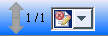
 - 해결되지 않은 충돌
- 해결되지 않은 충돌 - 해결된 충돌
- 해결된 충돌 - 정보 충돌
- 정보 충돌 및 아래쪽 화살표
및 아래쪽 화살표  를 사용하여 충돌을 탐색할 수 있습니다. 이러한 화살표와 목록 사이에서 활성 충돌 유형의 충돌 개수 및 충돌의 총 수를 볼 수 있습니다. 또한 현재 선택된 충돌이 있는 행이 콘텐츠 창에서 활성화됩니다.
를 사용하여 충돌을 탐색할 수 있습니다. 이러한 화살표와 목록 사이에서 활성 충돌 유형의 충돌 개수 및 충돌의 총 수를 볼 수 있습니다. 또한 현재 선택된 충돌이 있는 행이 콘텐츠 창에서 활성화됩니다. )이 없거나 정보 충돌(
)이 없거나 정보 충돌( )이 없는 노드에 표시됩니다. 이 아이콘이 표시되면 하나 이상의 하위에 충돌이 있는 것입니다. 필요에 따라 항목을 확장하여 해당 하위를 찾을 수 있습니다.
)이 없는 노드에 표시됩니다. 이 아이콘이 표시되면 하나 이상의 하위에 충돌이 있는 것입니다. 필요에 따라 항목을 확장하여 해당 하위를 찾을 수 있습니다.